ابتدا باید وارد پنل کاربری مودم شویم . برای این کار در مرورگر خود آدرس 192.168.1.1 را وارد میکنیم .نام کاربری و رمزعبور را وارد می کنیم . رمزعبور و نام کاربری بصور پیش فرض admin است. اگر شما با موبایل یا تبلت وصل هستید هم می توانید این کار را انجام دهید
username: admin
Password: admin
به تب interface setup میرویم ودر تب interface setup به قسمت وایرلس می رویم
شماره 1 : در این قسمت شما می توانید وایرلس خود را روشن یا خاموش کنید یا قدرت سیگنال را تغییر دهید توصیه من به شما این است که به قدرت سیگنال کاری نداشته باشید
شماره 2 : در این قسمت شما می توانید نام وایرلس خود را تغییر دهید
شماره 3: در این قسمت میتوانید رمز عبور برای وایرلس خود بگذارید رمز باید 8 کاراکتر باشد
شماره 4: قسمت WDS است که برای ارتباط بین چند مودم وایرلس است
شماره 5: قسمت Mac Address برای این است که بخواهید چه دستگاهایی فقط به مودم شما وصل باشد 8 دستگاه می توانید انتخاب کنید برای این کار باید Mac Address دستگاه را وارد کنید
در آخر دکمه save بزنید
پاسخگوی سوالات شما هستم . کافی است نظر دهید
امیر
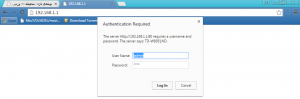
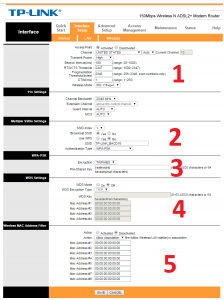
سلام. من وقتی از تو قسمت وایرلس رمزمو تغییر میدم هیچ اتفاقی نمیوفته و تغییراتی که انجام دادم اعمال نمیشه میشه لطفا راهنماییم کنین؟؟
سلام، لطفا به سرویس دهنده اینترنتی خودتون مراجعه کنید
من وقتی تماس تصویری میگیرم علامت وایفای کلا میره و دکباره باید به وایر لس متصل شم
عالییییییییییی
سلام. موقیعت کشور در تنظیمات وایرلس کدوم کشور باید باشه الان رو امریکاست.تمام تنظیمات رو نگفتید مثلا برای بهبود قدرت وای فای چکار کنیم . بعد تو قسمت فایروال مودم یه چیز انگلیسی نوشته اولش ارور به نظر شما یعنی چی ممنون
سلام
من تنظیمات مودم و تغییر دادم ولی دیگه حتی نمیتونم بهش وصل بشم که تنظیماتش و به حالت اول برگردونم باید چیکار کنم؟؟؟
سلام، دقیقا چه تنظیماتی رو تغییر دادید که دیگه نمیتونید وصل بشید؟
چند راه رو امتحان کنید:
1- مودم رو خاموش و روشن کنید
2- هیستوری و کوکی های مرورگر رو پاک کنید و یا از مرورگر دیگه ای برای تست استفاده کنید.
3- احتمالا دستگاهتون بلاک شده باشه، پس از یه دستگاه دیگه(کامپیوتر یا گوشی دیگه) برای وصل شدن به تنظیمات استفاده کنید.
4- اگه تنظیماتی که تغییر دادین و باعث قطع دسترسی شما شده بوده مربوط به لیست سفید مک آدرس ها بوده، پس قطعا دیگه نمیتونید از طریق بی سیم با کامپیوترهایی غیر از اونهایی که توی لیست سفید مک آدرس(درست یا غلط) تعریف کردید به تنظیمات وصل بشید
اما اگه با کامپیوتری که با کابل (با سیم) به مودم (یا روتر) متصله به راحتی میتونید محدودیت مک آدرس رو دور بزنید و تنظیمات رو تغییر بدید.
5- اگه هیچکدوم از موارد بالا کار نکردن دنبال کلید فیزیکی ریست فکتوری روی دستگاه مودم/روتر بگردید، اگر اینجور کلیدی روی اون وجود نداشت باید مودم به نزدیک ترین نماینده ارائه خدمات اینترنتتون ببرید (مخابرات یا …) و مشکل رو مطرح کنید تا بتونن بهتون کمک کنن
سلام خسته نباشین
وای فای ب گوشیم وصل نمیشه حتی پیداشم نمیکنه اما با گوشیه دیگ یا سیستم دیگ وصل میشه چه کاری باید انجام بشه تا درست شه؟
یبار تغییرات انجام دادم همون موقع وصل شد اما مجددا از فردا باز وصل نشد
من وقتی تماس تصویری میگیرم علامت وایفای کلا میره و دکباره باید به وایر لس متصل شم
سلام من با کامپیوتر و وایفای کامپیوتر سرعت خوبی دارم اما با گوشی جیترم خیلی بالاس،این اتفاق فقط با گوشیمه،چیکار کنم
سلام دوست عزیز
این مشکل میتونه به دلیل ضعیف بودن سخت افزار وای فای گوشیتون باشه
من پسوردمو فراموش کردم چیکار باید کنم؟
لطفا این مطلب رو مطالعه کنید:
حل مشکل فراموشی رمز وای فای
سلام، دانگل وایرلس رو به کیس وصل کردم، وقتی به مودم خونه وصل میشم خیل ضعیفه ولی وقتی به نقطه اتصال گوشی وصل میشم سرعتش خوبه. از طرفی وقتی با گوشی به مودم خونه وصل میشم سرعتش خوبه
مشکل این وسط چیه؟ چرا سرعت نت در کیس وقتی به مودم خونه وصله پایین میاد؟
سلام خدا قوت
مودم ما تی پی لینک هست و وقتی با گوشی به وارلسش وصبل میشویم بعد از چند دقیقه وای فای تو گوشی ها دیگه ناپدید میشه و وصل نمیشه
حتی با کامپیوتر هم میتونیم کار کنیم ولی وایرلسش همیشه این اشکالو داره
سلام دوست عزیز
این اتفاق معمولا زمانی رخ میده که بین مودم و دستگاه موبایل یا کامپیوتر شما موانع زیادی مثل دیوار وجود داره، مودم رو جایی قرار بدید که به محلی که بیشتر از اون استفاده میکنید نزدیک تر باشه. اگه به هر دلیلی نمیتونین مودم رو جابجا کنید میتونید از دستگاه های تقویت کننده (یا رپیتر) استفاده کنید تا محدوده قابل دسترستون بیشتر بشه.
اگه فاصلتون از مودم زیاد نیست اما همچنان این مشکل رو دارید حتما تنظیمات مودم رو ریست کنید به تنظیمات کارخانه و مجددا اون رو راه اندازی کنید.
امیدوارم مشکلتون حل بشه.